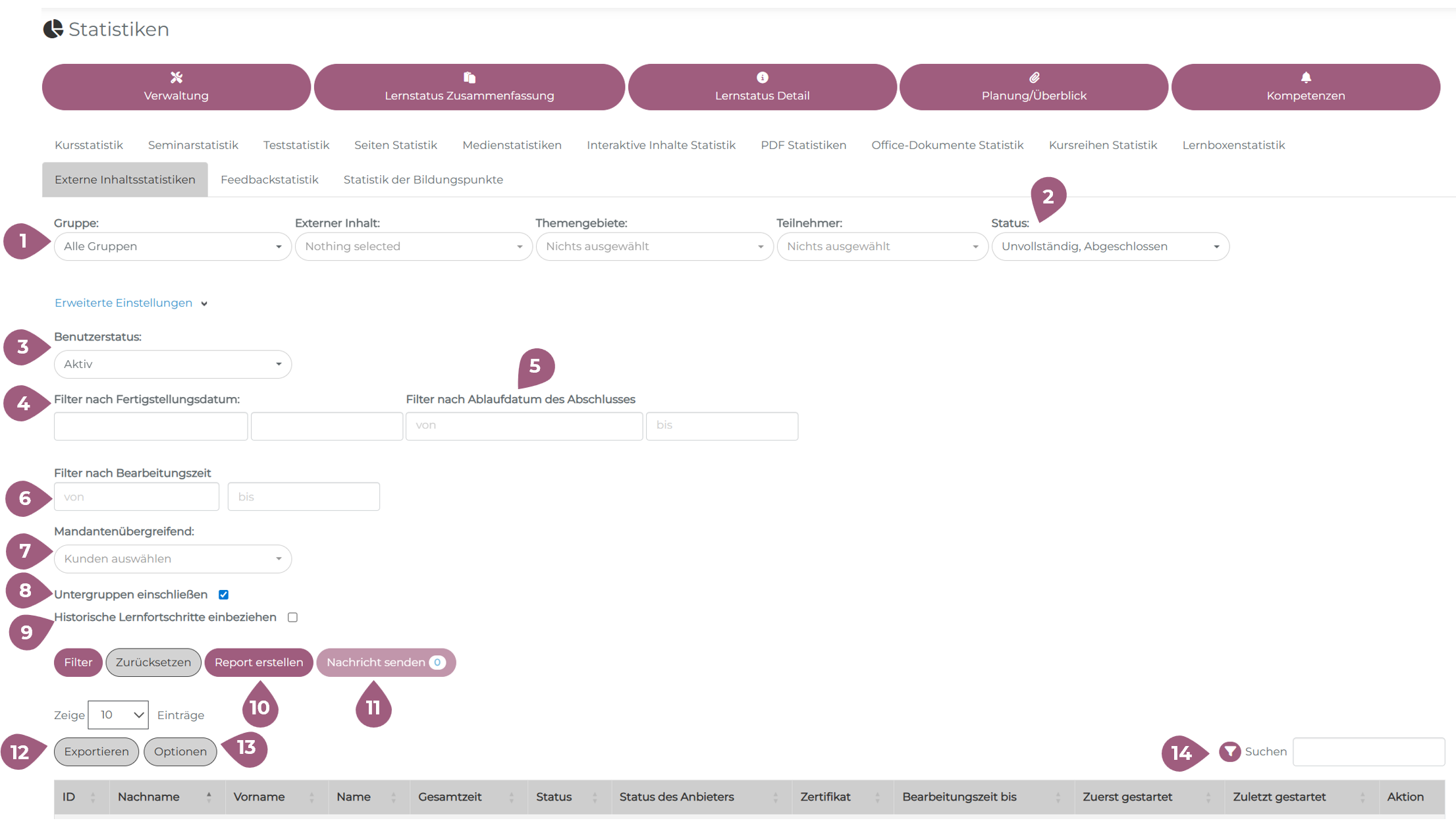(1) Filter nach Gruppen, einzelnen Inhalten, Themengebieten und Teilnehmern
(2) Filter nach Status (Nicht gestartet / Unvollständig / Abgeschlossen)
Nach Aufklappen der „Erweiterten Einstellungen”:
(3) Filter nach Benutzerstatus (aktiv / inaktiv / alle)
(4) Zeiträume für Fertigstellungsdatum, Ablauf des Abschlusses (5) oder der Bearbeitungszeit (6)
(7) Mandantenübergreifend: Bei mandantenübergreifenden Medien Objekten können Sie hier auswählen aus welchen Mandanten die Statistikergebnisse angezeigt werden.
(8) Option „Untergruppen einschließen“: Wenn diese Funktion deaktiviert ist, werden nur Ergebnisse für exakt die Gruppe, die unter (1) ausgewählt wurde, angezeigt.
(9) Option “Historische Lernforschritte einbeziehen”: Wenn diese Funktion aktiviert ist, werden auch abgelaufene Abschlüsse angezeigt.
(10) Es ist zudem möglich, eine Auswahl von Filtern durch Klick auf „Report erstellen“ zu speichern. Gespeicherte Reports ermöglichen es, eine bestimmte Filter-Einstellung im Tab „Statistische Berichte“ jederzeit mit einem Klick wieder zu öffnen. Dies bietet sich an, wenn eine bestimmte Auswertung regelmäßig erstellt werden muss und vermeidet, dass jedes Mal alle Filter erneut ausgewählt werden müssen.
(11) Über den Button „Nachricht senden” kann den Benutzern auf Basis der gewählten Filter direkt eine Nachricht gesendet werden.
(12) Über den Export-Button lassen sich die Ergebnisse als Excel-Datei exportieren.
(13) Über den Button „Optionen“ können die Sichtbarkeit sowie die Reihenfolge der Spalten angepasst werden.
(14) Mit dem Filtersymbol ist es möglich, jede Spalte individuell zu filtern, um gezielter suchen zu können.